Verlofsaldi correctie
Het verlofsaldo wordt automatisch bijgehouden in PMT. Wil je hier een correctie in aanbrengen, dan kun je dat op twee manieren doen: in het totaal overzicht, of door gecorrigeerde saldi te uploaden.
Corrigeren in totaaloverzicht
In het Totaaloverzicht is het mogelijk om een correctie te doen op het verlofsaldi van medewerkers. Dit is mogelijk tijdens het sluiten van de week. Per medewerker is in het Totaaloverzicht een regel 'Correctie uren' zichtbaar:
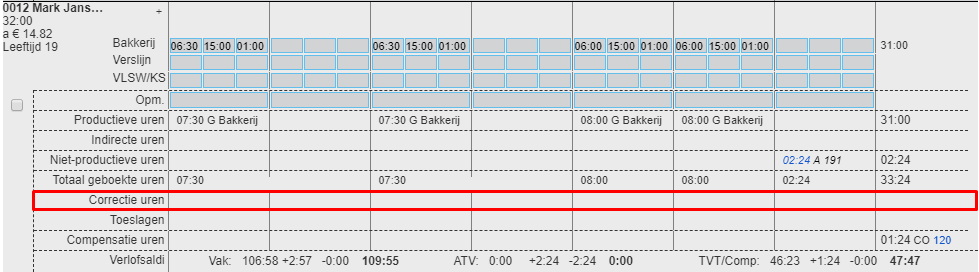
Door op het + teken in deze regel te klikken opent een pop-up waarin het aantal uur kan worden ingevoerd en kan worden aangegeven waarop de correctie betrekking heeft:
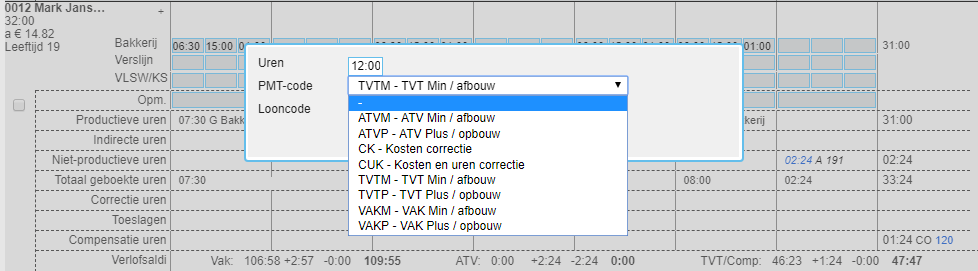
Het aantal uren dat ingevuld dient te worden voor een correctie is altijd een positieve waarde, bijvoorbeeld 3:00. Het invullen van -03:00 is niet mogelijk.
Hierna moet de juiste PMT-code te geselecteerd worden. Afhankelijk van je inrichting kunnen een aantal correcties worden doorgevoerd. Onderstaande lijst toont alle opties, afhankelijk van de voor de winkel geldende inrichting zullen enkele van deze codes beschikbaar zijn :
- ATVMC: ATV Min correctie
- ATVMU: ATV Uren inhouden
- ATVPC: ATV Plus correctie
- TVTMC: TVT Min correctie
- TVTMU: TVT Uren inhouden
- TVTPC: TVT Plus correctie
- VAKMC: VAK Min correctie
- VAKMU: VAK Uren inhouden
- VAKPC: VAK Plus correctie
Wanneer er een Min/afbouw correctie wordt gekozen, is het mogelijk om aan te geven of het een Correctie of een Uitbetaling betreft, dit kan bij de kolom 'Looncode':
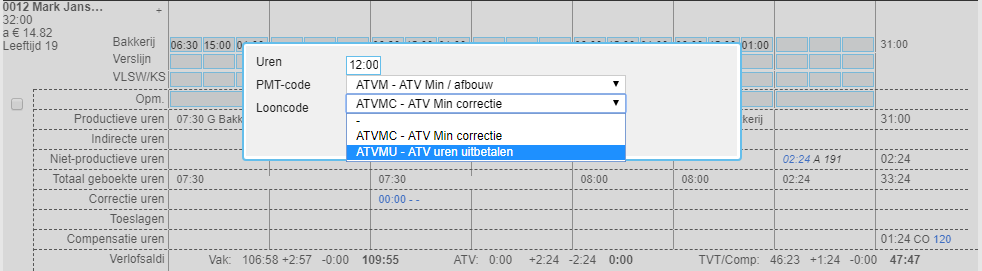
De mogelijkheden die beschikbaar zijn, zijn afhankelijk van de verloner. Niet elke verloner ondersteund alle mogelijkheden. Correcties op het saldi van medewerkers worden in de (automatisch) export van de uren verwerkt.
Corrigeren door nieuwe saldi te uploaden
Deze manier van corrigeren is met name geschikt als er op grotere schaal correcties op de verlofsaldi gedaan moeten worden. Je kunt dan alle huidige saldi downloaden in een Excel bestand, hier een correctie op toepassen en dit vervolgens opnieuw uploaden in PMT.
- Ga in PMT naar 'Medewerkers' -> 'Medewerkerbeheer' en klik vervolgens op Upload/download verlofsaldi.
- Klik vervolgens op Download.
- Er wordt een Excel bestand aangemaakt met de saldo's van alle medewerkers.
- Je kunt nu in Excel het de saldo's aanpassen door het saldo te verhogen/verlagen naar de gewenste waardes.
Let op! De uren staan in Excel in decimalen, niet in minuten. Als je het saldo bijvoorbeeld met 30 minuten wilt verminderen, dan dien je het saldo met 0,5 te verminderen. Je kunt minuten omrekenen in decimalen door deze te delen door 60.
- Geef in Excel de datum op waarin de nieuwe saldo's moeten ingaan. Deze datum moet altijd gelijk zijn aan een maandag.
- Sla vervolgens het bestand op als .xls bestand.
- Je kunt nu de nieuwe verlofsaldi uploaden zoals je gewend bent (zie punt 1).
